五防开票操作说明资料
微机五防使用说明
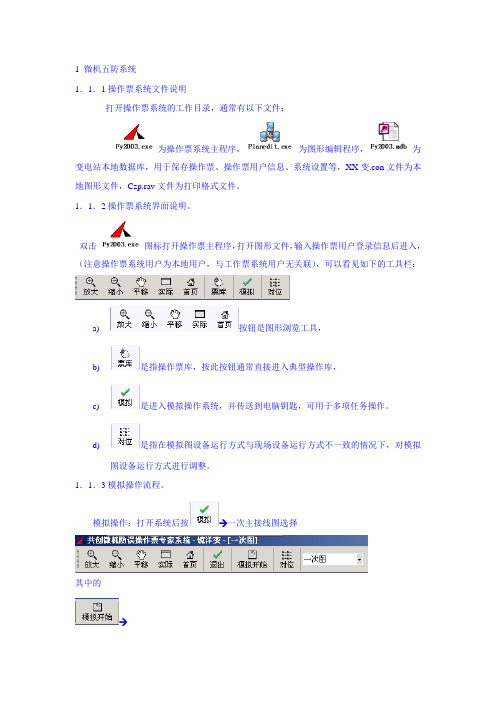
1 微机五防系统1.1.1操作票系统文件说明打开操作票系统的工作目录,通常有以下文件:为操作票系统主程序,为图形编辑程序,为变电站本地数据库,用于保存操作票、操作票用户信息、系统设置等,XX变.con文件为本地图形文件,Czp.rav文件为打印格式文件。
1.1.2操作票系统界面说明。
双击图标打开操作票主程序,打开图形文件,输入操作票用户登录信息后进入,(注意操作票系统用户为本地用户,与工作票系统用户无关联),可以看见如下的工具栏:a)按钮是图形浏览工具,b)是指操作票库,按此按钮通常直接进入典型操作库,c)是进入模拟操作系统,并传送到电脑钥匙,可用于多项任务操作。
d)是指在模拟图设备运行方式与现场设备运行方式不一致的情况下,对模拟图设备运行方式进行调整。
1.1.3模拟操作流程。
模拟操作:打开系统后按→一次主接线图选择其中的→→按操作令输入任务名单击“确定”进行模拟操作(直接点击所要进行操作的设备通常为按鼠标左键,检查项为按鼠标右键)→→→根据实际情况点击传钥匙→打开电脑钥匙电源后点“确定”待此横条自动关闭即操作任务已经传送到电脑钥匙,如未传送到电脑钥匙会提示或选择监控机上操作(只有开关允许在监控机上操作)需要手工选择“监控”操作并在左下角选择“允许监控操作”。
电脑钥匙回传:待现场操作完毕后,有些一次设备需要根据电脑钥匙现场实际操作情况进行回传(只有操作地线,网门时需要对位),回传点上图中“读钥匙”,回传成功窗口即自动关闭!1.2 电脑钥匙基本操作方法:1.2.1开机与关机开机:按压钥匙面板上的电源开关超过2秒,钥匙开机,动画显示“CONTROL”及“欢迎使用FY2000微机防误闭锁装置”字样后进入备用状态,显示实时时钟、电池电量、局名、站名等信息;待机:钥匙在备用状态下超过2分钟无任何动作,将关闭液晶显示,电源开关灯闪烁,进入待机状态以达到省电目的。
待机状态下按压电源开关、功能键或编码头均可以返回备用状态;自动关机:钥匙在待机状态下超过15分钟、接收主机操作票后或向主机汇报操作后将自动关机;强制关机:开机状态按压电源开关超过2秒,钥匙强制关机。
五防系统使用说明及注意事项

五防系统使用说明及注意事项五防系统使用说明及注意事项1.安装软件软件时打开备份文件(E盘5防备份)将安装文件内新软件安装在C:\Program Files,然后将名为灵宝的压缩包解压缩后放在指定位置,最好是C盘以外驱动盘2.使用该套5防系统时,打开武汉程序文件夹,其中名为huitu的为绘图软件,画图,更改元件属性(名称,锁码,逻辑规则等)时使用该软件,执行文件名为tu.exe,五防软件文件夹内名为wf.exe的为执行文件,图标为一串钥匙。
进行模拟操作,打印操作票,遥控操作时该软件配合电脑钥匙使用3.使用该系统前,先打开wf.exe,即桌面名为五防的快捷方式,此时软件提示是否与监控通讯,若选择是,那么开电锁的时候只能用遥控操作,若选择否,那么开电锁就需就地操作,注意,无论遥控还是就地,柜上显示就地或远方的把手一定要拨到相应位置,否则无法成功操作4.在电脑钥匙和wf.exe配合使用之前,一定要将相应一次图文件通过该软件和电脑钥匙通讯线传输进电脑钥匙,该一次图通常以.wf为后缀名存放在名为“五方软件”的文件夹内,若更改一次图内刀闸或断路器的属性后,在下次使用前一定要先把更改后的图文件传输进电脑钥匙,具体传输方法为:通过通讯线连接好电脑钥匙和电脑,打开电脑钥匙选择通讯功能后按确定键,使电脑钥匙处于接受信息状态,此时打开wf.exe,选择菜单第一项系统管理,在下拉菜单里选择传输站信息,若干分钟后即可完成信息传输,即学习图文件。
其中更改锁码时注意软件内显示为锁码16进制数值,通过计算机上计算器将十进制转换为16进制后再输入保存5.图文件传输进电脑钥匙后,点击软件上方设备对位菜单,然后点击开操作票菜单,输入正确用户名密码(在系统管理菜单里通过操作员管理可以增加或删除操作人员,管理员密码为123,该密码可通过管理员密码修改可以修改密码)和操作票名称后该软件即进入模拟预演状态,通过鼠标在图形上做模拟操作,若操作符合五防逻辑规则,则在软件左下方出现正确提示信息,反之若违反五防逻辑规则,则在软件右下方出现出错信息的提示,点击保持可以看清错误提示信息,有效避免了误操作的发生。
五防简易使用说明书

五防简易使用说明书简介:本软件是通过电脑模拟操作,以限制的逻辑来按相应的操作步骤,传票后通过钥匙每步提示一步一步解锁操作,实现防误。
另有操作票直接生成功能。
构成:五防主机(电脑)、传输适配器、钥匙、现场的锁具。
一、登陆:1:进入系统,双击电脑桌面“微机防误闭锁与操作票专家系统”图标。
2:进入五防画面后右上角有个“登录”两个字,选择“用户登录”,选择用户名,初始密码都为“1”。
二、开票:1:明确任务。
点击左上角“开票”,选择“电压等级”、“运行方式”、“运行类别”、“线路名称”后会自动生成任务名。
点击“确定”即可2:接线图上模拟操作。
用鼠标“左键”点击需要操作的设备(如:开关、刀闸、地刀等)电脑下方会出现相应的操作内容,若要插入检查项,则用鼠标“右键”点击该相应设备,这时会出现可选择的插入的术语。
3:传票或打印操作票。
当模拟操作完后,回点左上角“开票”,会出现一个小框(有:传到电脑钥匙、预存该操作票、存入典型票库、修改操作票、打印操作票、输入打印票号、继续开票、作废操作票)。
根据需要自己选择,传票和打票无先后顺序。
4:现场操作。
手持电脑钥匙,根据钥匙提示,一步一步进行现场解锁操作,以此实现防误操作。
刀闸、地刀、网门、地桩都是机械锁。
开关是测控屏“就地操作”,监控机为“远方操作”。
5:回传。
等钥匙内的所有任务完成,就表示操作结束,将钥匙放在传输适配器上便可。
三、特殊情况下,常见问题解决。
1:紧急操作后补票。
紧急操作时,配备有万能解锁钥匙,操作完成后设备已经变位。
若要补一张操作票,这时就要用到“对位”(设置成我们想要的状态)如果和后台通讯正常,则需先中断通讯一段时间通讯—禁止/开启信号接收。
2:修改操作票。
当预览要打印操作票时,发现有错字、缺项、设备编号或操作任务不正确,可以返回,使用“修改操作票”。
键盘上“Insert”为插入,“剪刀”便是删除一行,“输新提示”为增加内容。
3:清票。
①如果我们只是练习,将票已经传到钥匙中了,想要清除钥匙中的票,手持钥匙主菜单—钥匙回传—中止回传,将钥匙放回传输适配器上便可。
五防系统使用说明

系统构成:UT-2000Ⅳ型微机防误操作系统是基于PC机的防误操作系统,是利用计算机的图形界面代替模拟屏的一种闭锁方案。
该系统配置简单、使用方便,既可应用于单站,也可应用于集控站.在与UT-ZJXT型操作票专家系统配合使用时,可实现图形开票、手工开票、预存开票、典型票开票等多种开票方式,提供了操作票打印、浏览以及操作票统计查询等功能,系统构成图如下:一、五防的概念.包括如下内容:1、误分合断路器;2、带负荷分合隔离开关;3、带电挂(合)接地线(接地刀闸);4、误入带电间隔;5、带地线(接地刀闸)合断路器(隔离开关).二、了解微机防误与操作票专家系统的构成,弄清楚系统是如何借助软件与硬件来做到全面的电气防误.主要通过两个方面实现防误,一是从软件上面事先输入设备的操作逻辑条件,事先约定好在不同的运行方式下,设备的正确操作步骤,从而使模拟操作时不会将设备的操作顺序搞错,对于实际的操作安全有前提的保障.二是通过硬件,主要是通过电脑钥匙和安装在现场的一些锁具和锁码片,这些锁具本身都是唯一编码,不会重复出现,这样通过将一次现场的设备与这些锁具对应起来,就可以保证使用电脑操作时,不会将现场设备的操作顺序弄错,也不会误操作其他未经开票的设备.三、操作步骤简述1、接到调度命令2、核对主界面设备与现场设备状态一致通常来说,该步骤一般只是在第一次使用该系统的时候进行,另外就是有经过非正常操作而变位的设备,比如开关跳闸等.需要注意的是需要设置状态的设备一般都是没有与监控通讯的设备,比如某些刀闸和地刀,地线和网门.设置设备状态方法如下单击工具条上的”设置设备状态”按扭 ,单击接线图上的某一设备,该设备的状态便转换到另一状态,对于多态设备可以继续单击该设备直至设备状态转换成预期的状态为止.设置状态结束后,再次单击工具条上的”设置设备状态”按扭后出现窗口:选择是(Y) 确认后本次状态设置生效;选择否(N) 则取消本次状态设置,系统中的设备状态自动恢复到设置前的状态.3、模拟开票单击系统工具条上的”图形开票”按钮或选择”操作票”菜单中的”图形开票”,单击接线图上的某一设备,如果该设备符合操作条件则该项操作会追加到操作票中,此时,接线图上的设备状态显示成操作后的状态,如果被单击的设备操作条件不满足,则会出现错误信息窗口来说明设备不可操作的原因.当所有操作模拟完之后,再次单击工具条中的图形开票按扭便可完成本次图形开票工作,如果在本次开票过程中开出操作票项数不为零,则系统会显示出”操作票传送窗口”:从该窗口中选择相应的操作即可.模拟开票过程中常用的辅助操作⑴、加入提示项除在一次操作过程中自动加入的提示项外,用户可根据需要在一次设备操作前后插入其它提示性操作(非闭锁操作),方法是:将鼠标指向要操作的一次设备,单击鼠标右键来显示快捷菜单,此时有关该设备的常用提示信息就在菜单中显示出来,你只需要选择其中的一条或多条提示性操作即可.⑵、操作票回步如果想撤消已经加入的一次操作或提示项,可单击工具条中的”回步”按扭,如果撤消的是一次操作,那么随此一次操作而自动加入的提示项也将同时被撤消.4、检查操作票内容在”操作票传送窗口”中选择打印操作票,可对该操作票进行预览,如果没有问题可以直接打印,如果需要修改则点”返回”键,然后选择”修改操作票”选项进行修改即可.增加提示项内容的方法是点键盘INS键插入空行和方向键的向下箭头键增加空行,另外点CTRL+DEL键可删除某选定行.需要注意的是在修改操作票窗口中,红色颜色显示的行表示该步骤是闭锁设备(一般是指一次设备)的操作项,即使对该行进行修改,电脑钥匙的实际操作步骤也不会产生影响,一般不建议对该行进行术语修改.修改完成,点”OK”键确定,选择进行”五防判断”,然后可以打印该操作票.5、传送到电脑钥匙操作票打印之后,可以将操作票内容传送至电脑钥匙. 当一张操作票传送到电脑钥匙后,该操作票中所要操作的设备状态成为待操作状态(或称不确定状态),在接线图上可以看到有操作任务的设备会变成黄颜色.当登录用户退出后,系统标题行的左则也会多出一个表示该站有一个尚未回传的操作票,只有当该操作票回传或清除操作票后才会消失.6、现场操作操作票打印并传送到电脑钥匙之后,就可以拿着操作票和电脑钥匙进行现场操作了.⑴、就地操作一般指手操设备(手动隔离开关、接地刀闸、临时接地线、网门等)的操作,其操作方法如下:在运行现场找到与电脑钥匙显示的编号相对应的设备,将电脑钥匙插入编码锁中进行识别,如正确则电脑钥匙内部闭锁机构解除,同时电笛鸣叫两声,显示屏显示:编码正确可以操作此时按下开锁按钮,即可打开编码锁,进行倒闸操作.如果编码锁的编码与电脑钥匙显示的编号不对应,则电脑钥匙将连续鸣叫并且显示:锁编码不正确此时电脑钥匙中的闭锁机构锁死,不能进行开锁操作.发生这种情况时,应仔细检查设备编号、机械编码锁编号是否与电脑钥匙显示的编号一致.⑵、远方操作一般包括监控系统操作的断路器(电动刀闸)当操作项是监控系统操作的断路器,则电脑钥匙显示:是否进行远方操作此时将电脑钥匙选择”远方”操作模式,此时电脑钥匙将进入等待监控操作的状态,然后将电脑钥匙放入钥匙传输适配器(钥匙充电座)上,当系统受到收到电脑钥匙回传信息后,将按照电脑钥匙回传的信息,通知(允许)监控系统操作指定的断路器.监控系统操作完指定的断路器之后,UT-2000Ⅳ系统会收到断路器已变位的信息,此时电脑钥匙将鸣叫两声,表示该步操作已通过.此时运行人员可以取下电脑钥匙继续进行下一步操作.7、操作票回传当所有的操作步骤都完成之后, 将电脑钥匙放入钥匙传输适配器(钥匙充电座)的传输口上,回传工作将自动完成.此时,所有有操作任务的设备将变成操作后的状态,颜色也由黄色恢复正常.8、上报调度至此,操作任务终结.四、特殊情况操作1、电脑钥匙跳步操作跳步操作是指当锁具等出现异常,用电脑钥匙不能解锁,经主管领导批准后,进行强制解锁操作(即解锁钥匙解锁操作),而电脑钥匙仍显示当前项(已强制解锁操作过的项),需要电脑钥匙跳过本项,以便于后续项的正常操作。
五防开票操作说明

RCS-9200 微机五防系统运行桌面图标后,启动RCS-9200系统。
1首先确认系统是否与后台监控RCS-9700系统网络通讯正常。
点击本系统开始菜单,点击“报文监视”,打开“网络通讯报文监视”,如果有握手报文,即为收发报文,即为通讯正常,如图(图2-1)(图2-1)打开五防接线图,点“模拟开票”,(如图2-2)(图2-2)出现以下画面:点绿色小三角“开始预演开票”:(如图3-1)(图3-1)开票之前需填写本次操作任务详细情况:(如图3-2)(图3—2)出现之前开错较多步骤或想重新预演开票,直接点任务窗口上或(如图9—2)(图9—2)确定本票操作预演完毕,点“结束预演开票”:(如图13—1)(图13—1)如果此次预演票为以后操作,可定为预开票,只需点击画面“确定”按钮:(如图13-2)此时需提前打印该票,可直接在“打印操作票”前内打上“√”,(如图14-1)(图14-1)(图14-2)点“确定”:(本系统操作倒闸票支持多间隔操作任务输入,字节较多时直接链接到下一页)。
如本次票为即时操作,可直接在“转为执行票”前内打上“√”,(如图15-2)(图15-2)然后输入“操作人”及“监护人”,口令,注意“操作人”和“监护人”不能为同一个人:(如图16-1)(图16-1)(图16-2)口令输入完毕后,系统会自动下传该操作票,出现五防操作票下传窗口,注意:1、确定电脑数据线插上电脑钥匙串口并在开机状态(状态为主界面,显示南瑞继保电气有限公司界面)2、确定电脑钥匙内无操作票步骤存在,如有票存在,请删除,具体操作见电脑钥匙说明书)。
确认后点“是”按钮,开始操作下传执行票到电脑钥匙,直至点“下传”(如图17-1、17-2)(图17-1)(图17-2)单击下传,弹出如图所示菜单。
(图18-1)下传完之后电脑钥匙会语音报出接收正确。
(当有提示操作,而五防机不需执行提示操作时,必须先拔开电脑钥匙后,再执行点击下传电脑钥匙后提示的“确定”按钮。
五防系统操作

五防系统操作1开票(登陆、开票、传票、操作、回传、操作完成)进入五防系统→开始任务→并行任务↓任务名选择、输入窗口↓模拟操作电压等级、运行方式分组、运行方式类型(即选择要断开或合上的断路器开关,要拉开或合上的刀闸或接地刀闸,要装设或拆除的地线等操作)↓结束↓传票网络控制器规约通道1(默认,模式为无线网络传票)(IRDA红外模式)↓现场操作默认为现地,若要进行监控远方操作,则按下电脑钥匙“远方”键↓回传操作完成后自动回传,若操作票未执行完则选择中止回传2清除操作票方式一:已操作一半,现遇特殊情况余下操作步骤终止不操作。
方法:五防电脑钥匙→主菜单→钥匙回传→中止回传→点击开始即可方式二:操作票未进行操作,已传票所有操作步骤均删除。
方法:五防电脑钥匙→主菜单→辅助功能→特殊操作→清操作票→点击开始即可3传票方式选择方式一:五防电脑钥匙→系统设置→通讯方式→输入密码22112→无线网络传票(UT- NET)(符号为信号)方式二:五防电脑钥匙→系统设置→通讯方式→输入密码22112→IRDA红外(符号为小太阳)注:外江无此功能。
4信号强度检查方法:五防电脑钥匙→主菜单→辅助功能→调试专用→输入密码222222211111(7个2;5个1)→UT- NET→NET测试→LQI测试→点击开始即可(提示:最大值或最小值平均值>30即可)5操作票已通过五防系统传票,但提示等待监护,如何解决五防电脑钥匙→系统设置→通讯参数→UT- NET→P2P监护→关闭即可6通过五防电脑钥匙检查设备间隔携带五防电脑锁→主菜单→辅助功能→锁码检查→PFID编码→插入电脑五防锁到待查询的设备间隔五防机械锁上→即可在五防电脑钥匙屏幕上显示相应间隔中文名称7数据备份还原数据备份重要目的:出现下列情况,如软件丢失后,电脑系统重装后等,系统数据库丢失等造成无法运行五防电脑锁系统时做数据紧急恢复用,建议定期备份数据。
数据备份:点击电脑进入系统→用户登录→用户名UTADMID→输入密码unitech→基本配置→备份数据→命名备份数据名称→保存→选择是即可数据还原:点击电脑进入系统→选择程序当中珠海优特卓越系统→选择卓越集控服务控制台→用户登录→用户名UTADMID→输入密码unitech→数据还原→还原→选择之前疏浚备份即可。
五防系统使用说明

系统构成:UT-2000Ⅳ型微机防误操作系统是基于PC机的防误操作系统,是利用计算机的图形界面代替模拟屏的一种闭锁方案。
该系统配置简单、使用方便,既可应用于单站,也可应用于集控站.在与UT-ZJXT型操作票专家系统配合使用时,可实现图形开票、手工开票、预存开票、典型票开票等多种开票方式,提供了操作票打印、浏览以及操作票统计查询等功能,系统构成图如下:一、五防的概念.包括如下内容:1、误分合断路器;2、带负荷分合隔离开关;3、带电挂(合)接地线(接地刀闸);4、误入带电间隔;5、带地线(接地刀闸)合断路器(隔离开关).二、了解微机防误与操作票专家系统的构成,弄清楚系统是如何借助软件与硬件来做到全面的电气防误.主要通过两个方面实现防误,一是从软件上面事先输入设备的操作逻辑条件,事先约定好在不同的运行方式下,设备的正确操作步骤,从而使模拟操作时不会将设备的操作顺序搞错,对于实际的操作安全有前提的保障.二是通过硬件,主要是通过电脑钥匙和安装在现场的一些锁具和锁码片,这些锁具本身都是唯一编码,不会重复出现,这样通过将一次现场的设备与这些锁具对应起来,就可以保证使用电脑操作时,不会将现场设备的操作顺序弄错,也不会误操作其他未经开票的设备.三、操作步骤简述1、接到调度命令2、核对主界面设备与现场设备状态一致通常来说,该步骤一般只是在第一次使用该系统的时候进行,另外就是有经过非正常操作而变位的设备,比如开关跳闸等.需要注意的是需要设置状态的设备一般都是没有与监控通讯的设备,比如某些刀闸和地刀,地线和网门.设置设备状态方法如下单击工具条上的”设置设备状态”按扭 ,单击接线图上的某一设备,该设备的状态便转换到另一状态,对于多态设备可以继续单击该设备直至设备状态转换成预期的状态为止.设置状态结束后,再次单击工具条上的”设置设备状态”按扭后出现窗口:选择是(Y) 确认后本次状态设置生效;选择否(N) 则取消本次状态设置,系统中的设备状态自动恢复到设置前的状态.3、模拟开票单击系统工具条上的”图形开票”按钮或选择”操作票”菜单中的”图形开票”,单击接线图上的某一设备,如果该设备符合操作条件则该项操作会追加到操作票中,此时,接线图上的设备状态显示成操作后的状态,如果被单击的设备操作条件不满足,则会出现错误信息窗口来说明设备不可操作的原因.当所有操作模拟完之后,再次单击工具条中的图形开票按扭便可完成本次图形开票工作,如果在本次开票过程中开出操作票项数不为零,则系统会显示出”操作票传送窗口”:从该窗口中选择相应的操作即可.模拟开票过程中常用的辅助操作⑴、加入提示项除在一次操作过程中自动加入的提示项外,用户可根据需要在一次设备操作前后插入其它提示性操作(非闭锁操作),方法是:将鼠标指向要操作的一次设备,单击鼠标右键来显示快捷菜单,此时有关该设备的常用提示信息就在菜单中显示出来,你只需要选择其中的一条或多条提示性操作即可.⑵、操作票回步如果想撤消已经加入的一次操作或提示项,可单击工具条中的”回步”按扭,如果撤消的是一次操作,那么随此一次操作而自动加入的提示项也将同时被撤消.4、检查操作票内容在”操作票传送窗口”中选择打印操作票,可对该操作票进行预览,如果没有问题可以直接打印,如果需要修改则点”返回”键,然后选择”修改操作票”选项进行修改即可.增加提示项内容的方法是点键盘INS键插入空行和方向键的向下箭头键增加空行,另外点CTRL+DEL键可删除某选定行.需要注意的是在修改操作票窗口中,红色颜色显示的行表示该步骤是闭锁设备(一般是指一次设备)的操作项,即使对该行进行修改,电脑钥匙的实际操作步骤也不会产生影响,一般不建议对该行进行术语修改.修改完成,点”OK”键确定,选择进行”五防判断”,然后可以打印该操作票.5、传送到电脑钥匙操作票打印之后,可以将操作票内容传送至电脑钥匙. 当一张操作票传送到电脑钥匙后,该操作票中所要操作的设备状态成为待操作状态(或称不确定状态),在接线图上可以看到有操作任务的设备会变成黄颜色.当登录用户退出后,系统标题行的左则也会多出一个表示该站有一个尚未回传的操作票,只有当该操作票回传或清除操作票后才会消失.6、现场操作操作票打印并传送到电脑钥匙之后,就可以拿着操作票和电脑钥匙进行现场操作了.⑴、就地操作一般指手操设备(手动隔离开关、接地刀闸、临时接地线、网门等)的操作,其操作方法如下:在运行现场找到与电脑钥匙显示的编号相对应的设备,将电脑钥匙插入编码锁中进行识别,如正确则电脑钥匙内部闭锁机构解除,同时电笛鸣叫两声,显示屏显示:编码正确可以操作此时按下开锁按钮,即可打开编码锁,进行倒闸操作.如果编码锁的编码与电脑钥匙显示的编号不对应,则电脑钥匙将连续鸣叫并且显示:锁编码不正确此时电脑钥匙中的闭锁机构锁死,不能进行开锁操作.发生这种情况时,应仔细检查设备编号、机械编码锁编号是否与电脑钥匙显示的编号一致.⑵、远方操作一般包括监控系统操作的断路器(电动刀闸)当操作项是监控系统操作的断路器,则电脑钥匙显示:是否进行远方操作此时将电脑钥匙选择”远方”操作模式,此时电脑钥匙将进入等待监控操作的状态,然后将电脑钥匙放入钥匙传输适配器(钥匙充电座)上,当系统受到收到电脑钥匙回传信息后,将按照电脑钥匙回传的信息,通知(允许)监控系统操作指定的断路器.监控系统操作完指定的断路器之后,UT-2000Ⅳ系统会收到断路器已变位的信息,此时电脑钥匙将鸣叫两声,表示该步操作已通过.此时运行人员可以取下电脑钥匙继续进行下一步操作.7、操作票回传当所有的操作步骤都完成之后, 将电脑钥匙放入钥匙传输适配器(钥匙充电座)的传输口上,回传工作将自动完成.此时,所有有操作任务的设备将变成操作后的状态,颜色也由黄色恢复正常.8、上报调度至此,操作任务终结.四、特殊情况操作1、电脑钥匙跳步操作跳步操作是指当锁具等出现异常,用电脑钥匙不能解锁,经主管领导批准后,进行强制解锁操作(即解锁钥匙解锁操作),而电脑钥匙仍显示当前项(已强制解锁操作过的项),需要电脑钥匙跳过本项,以便于后续项的正常操作。
IV型优特五防简单操作说明
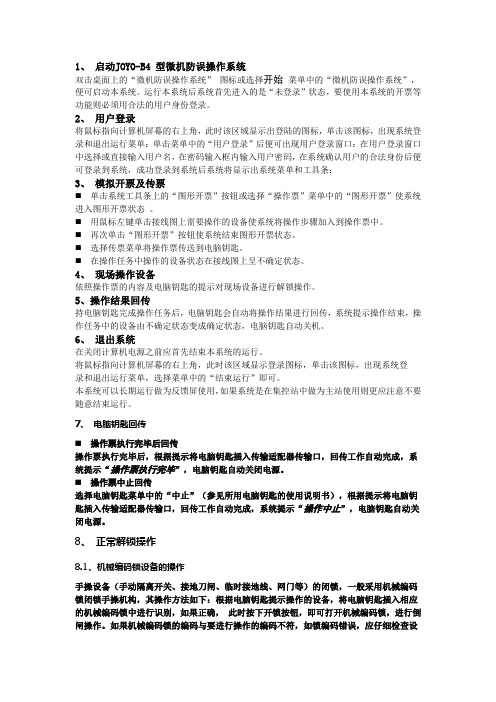
1、启动JOYO-B4 型微机防误操作系统双击桌面上的“微机防误操作系统”图标或选择开始菜单中的“微机防误操作系统”,便可启动本系统。
运行本系统后系统首先进入的是“未登录”状态,要使用本系统的开票等功能则必须用合法的用户身份登录。
2、用户登录将鼠标指向计算机屏幕的右上角,此时该区域显示出登陆的图标,单击该图标,出现系统登录和退出运行菜单:单击菜单中的“用户登录”后便可出现用户登录窗口:在用户登录窗口中选择或直接输入用户名,在密码输入框内输入用户密码,在系统确认用户的合法身份后便可登录到系统,成功登录到系统后系统将显示出系统菜单和工具条:3、模拟开票及传票⏹ 单击系统工具条上的“图形开票”按钮或选择“操作票”菜单中的“图形开票”使系统进入图形开票状态。
⏹ 用鼠标左键单击接线图上需要操作的设备使系统将操作步骤加入到操作票中。
⏹ 再次单击“图形开票”按钮使系统结束图形开票状态。
⏹ 选择传票菜单将操作票传送到电脑钥匙。
⏹ 在操作任务中操作的设备状态在接线图上呈不确定状态。
4、现场操作设备依照操作票的内容及电脑钥匙的提示对现场设备进行解锁操作。
5、操作结果回传持电脑钥匙完成操作任务后,电脑钥匙会自动将操作结果进行回传,系统提示操作结束,操作任务中的设备由不确定状态变成确定状态,电脑钥匙自动关机。
6、退出系统在关闭计算机电源之前应首先结束本系统的运行。
将鼠标指向计算机屏幕的右上角,此时该区域显示登录图标,单击该图标,出现系统登录和退出运行菜单,选择菜单中的“结束运行”即可。
本系统可以长期运行做为反馈屏使用,如果系统是在集控站中做为主站使用则更应注意不要随意结束运行。
7、电脑钥匙回传⏹ 操作票执行完毕后回传操作票执行完毕后,根据提示将电脑钥匙插入传输适配器传输口,回传工作自动完成,系统提示“操作票执行完毕”,电脑钥匙自动关闭电源。
⏹ 操作票中止回传选择电脑钥匙菜单中的“中止”(参见所用电脑钥匙的使用说明书),根据提示将电脑钥匙插入传输适配器传输口,回传工作自动完成,系统提示“操作中止”,电脑钥匙自动关闭电源。
- 1、下载文档前请自行甄别文档内容的完整性,平台不提供额外的编辑、内容补充、找答案等附加服务。
- 2、"仅部分预览"的文档,不可在线预览部分如存在完整性等问题,可反馈申请退款(可完整预览的文档不适用该条件!)。
- 3、如文档侵犯您的权益,请联系客服反馈,我们会尽快为您处理(人工客服工作时间:9:00-18:30)。
RCS-9200 微机五防系统
运行桌面图标后,启动RCS-9200系统。
1首先确认系统是否与后台监控RCS-9700系统网络通讯正常。
点击本系统开始菜单,点击“报文监视”,打开“网络通讯报文监视”,如果有握手报文,即为收发报文,即为通讯正常,
如图(图2-1)
(图2-1)
打开五防接线图,点“模拟开票”,(如图2-2)
(图2-2)
出现以下画面:点绿色小三角“开始预演开票”:(如图3-1)
(图3-1)
开票之前需填写本次操作任务详细情况:(如图3-2)
(图3—2)
出现之前开错较多步骤或想重新预演开票,直接点任务窗口上或(如图9—2)
(图9—2)
确定本票操作预演完毕,点“结束预演开票”:(如图13—1)
(图13—1)
如果此次预演票为以后操作,可定为预开票,只需点击画面“确定”按钮:(如图13-2)
此时需提前打印该票,可直接在“打印操作票”前内打上“√”,(如图14-1)
(图14-1)
(图14-2)
点“确定”:(本系统操作倒闸票支持多间隔操作任务输入,字节较多时直接链接到下一页)。
如本次票为即时操作,可直接在“转为执行票”前内打上“√”,(如图15-2)
(图15-2)
然后输入“操作人”及“监护人”,口令,注意“操作人”和“监护人”不能为同一个人:(如图16-1)
(图16-1)
(图16-2)
口令输入完毕后,系统会自动下传该操作票,出现五防操作票下传窗口,注意:1、确定电脑数据线插上电脑钥匙串口并在开机状态(状态为主界面,显示南瑞继保电气有限公司界面)2、确定电脑钥匙内无操作票步骤存在,如有票存在,请删除,具体操作见电脑钥匙说明书)。
确认后点“是”按钮,开始操作下传执行票到电脑钥匙,直至点“下传”(如图17-1、17-2)
(图17-1)
(图17-2)
单击下传,弹出如图所示菜单。
(图18-1)
下传完之后电脑钥匙会语音报出接收正确。
(当有提示操作,而五防机不需执行提示操作时,必须先拔开电脑钥匙后,再执行点击下传电脑钥匙后提示的“确定”按钮。
这时候就可以把电脑的数据线拔下,去现场操作了。
(如果是开关或者电动刀闸的情况下,就可以在后台遥控操作,直接点“否”):(如图18-2)
(图18-2)
现场就地操作结束后,电脑钥匙操作步骤需回传,回传前需先点击下传电脑钥匙操作票后的“确定”按钮后,再执行操作步骤回传步骤(即把电脑钥匙插上数据线接口处),否则会产生步骤回传失败,即电脑钥匙会报“接收错误”语音。
1、现场操作
拿着电脑钥匙到现场后,根据电脑钥匙上的提示到指定的锁位置开锁。
⑴开挂锁:把电脑钥匙平行插入挂锁的锁孔中,点“确认”按钮,电脑钥匙会有个检测过程,当语音提示“锁号正确请开锁”屏幕上显示“锁号正确”,按开锁按钮,电脑钥匙上会显示“已开锁”。
接着会有语音提示“请将XX操作的XX位置”,操作完毕后按“确认”按钮就可以进行下个步骤的操作。
开电气锁把电脑钥匙插入电器锁的开锁孔中,电脑钥匙会语音提示“锁号正确,请开锁”按开锁按钮,即可开锁。
不过,开完锁以后不要忙的把钥匙拿下,要等操作完以后,按电器锁上的“复位”按钮,才可以拿下电脑钥匙。
2、回传
操作结束后会有语音提示“操作结束,请回传”,把电脑钥匙插回串口线电脑钥匙会自动回传。
如果因为按了“取消”键使电脑钥匙回到了主界面,这时把电脑钥匙插回串口线后按电脑钥匙下箭头选择回传,按“确定”。
3、消票
下传电脑钥匙前要检查电脑钥匙中是否有操作票。
如果有的话就要进行操作票清空后才可以下传。
消票方法是:点电脑钥匙上“向下的箭头”会出现主菜单项,选择“消票”按确认,会出现口令校验。
校验密码是“5555”即按“向右箭头”四下即可。
再按“确认”就可以清空操作票了。
清空后要返回主画面才可以下传电脑钥匙。
4、充电
电脑钥匙平时无需插上数据线充电,应在干燥干净的地方存放好,在一般操作项目不多的情况下可在操作前插上电脑钥匙数据线充电下传操作,在需大型操作时,一般需将电脑钥匙在前一天插上充电一天确保电池有电。
二、如何预开票及执行:
第二天需要操作该令时,同理,先点击左下角模拟开票进入预演界面,点击“预演窗”,
点击“打开预开票执行”。
(如图20—1)
(图20-1)
选择预开票,点击选取一个预开票,可安任务类型(停电、送电、检修、其他)快速选择,点打开:(如图20—2)
(图20-2)
可选择点击“单步模拟执行”或“自动模拟执行”,也可直接执行,系统会自动执行检查设备现状对位,该票是否可以执行。
(图21-1)
这时又回到上面所述输入操作人及监护人密码后,点击“下传电脑钥匙”,下传电脑钥匙进行操作。
如遇下传操作票到电脑钥匙失败情况,处理后需再次下传,点击下传按钮,(如图22-1)
(图22-1)
当开完停电票,将之存为预开票后,不要点击“取消预演开票”,继续点“开始预演开票”:(如图22-2)
当所有的预开票开完后,可点击“取消预演开票”,刷新系统。
三、特殊情况处理:
1、人工置数
如果在开票时图上的位置不正确,可以在一次接线图上鼠标左键点击某元器件(开关,刀闸等),弹出一对话框,在人工置数前打上“√”,如果是人工置分的话,就在分前选中,人工置合操作一样,然后确定会发现某元器件(开关,刀闸等)变成紫色或灰色,这次必须鼠标左键点击某元器件(开关,刀闸等),将之前在人工置数前,将“√”去掉,点确定就可以了.
如果发现人工置数过后或者操作过之后,会发现图上的某元器件(开关,刀闸等)在不停的闪动,这时在界面空白处电击鼠标右键,点击报警确认即可.
在空白处右击选择“报警确认”:
2、取消当前执行票
单击作废操作票,此时会弹出以下对话框,在“同时作废该操作票”前内,打“√”
单击确认,输入取消执行人的用户名和密码(如下图)
消票结束
3、重新向电脑钥匙下传操作票
单击下传电脑钥匙,此时会弹出以下对话框
单击下传
3、所有操作票窗都有操作票
当结束预演开票时出现“所有操作票窗都有操作票”的错误时,查看一下两个操作票窗是否为红色(窗口红色表示此窗口有未执行完操作票)删除其中一个不用的操作票:(如图28-1)
(图28-1)
4、本系统比支持将两个操作票窗的执行票下传到同一把电脑钥匙中,如遇特殊(两把有一把损坏,先急需停、送两操作),按电脑钥匙下箭头,选择“口令”,选择“更改机号”,将电脑钥匙的机号改成上一操作机号不同的数字即可(如修改之前为“55”,本次可改为“44”)。
5、不能下传电脑钥匙:
当出现不能下传电脑钥匙的情况时,先晃动一下鼠标,如果鼠标能动,表示未死机,这时多点击几次回车将隐藏到后面的窗口确定即可。
南瑞继保电气有限公司版权所有
本说明书和产品今后可能会有小的改动,请注意核对实际产品与说明书的版本是否相符。
更多产品信息,请访问互联网:。
